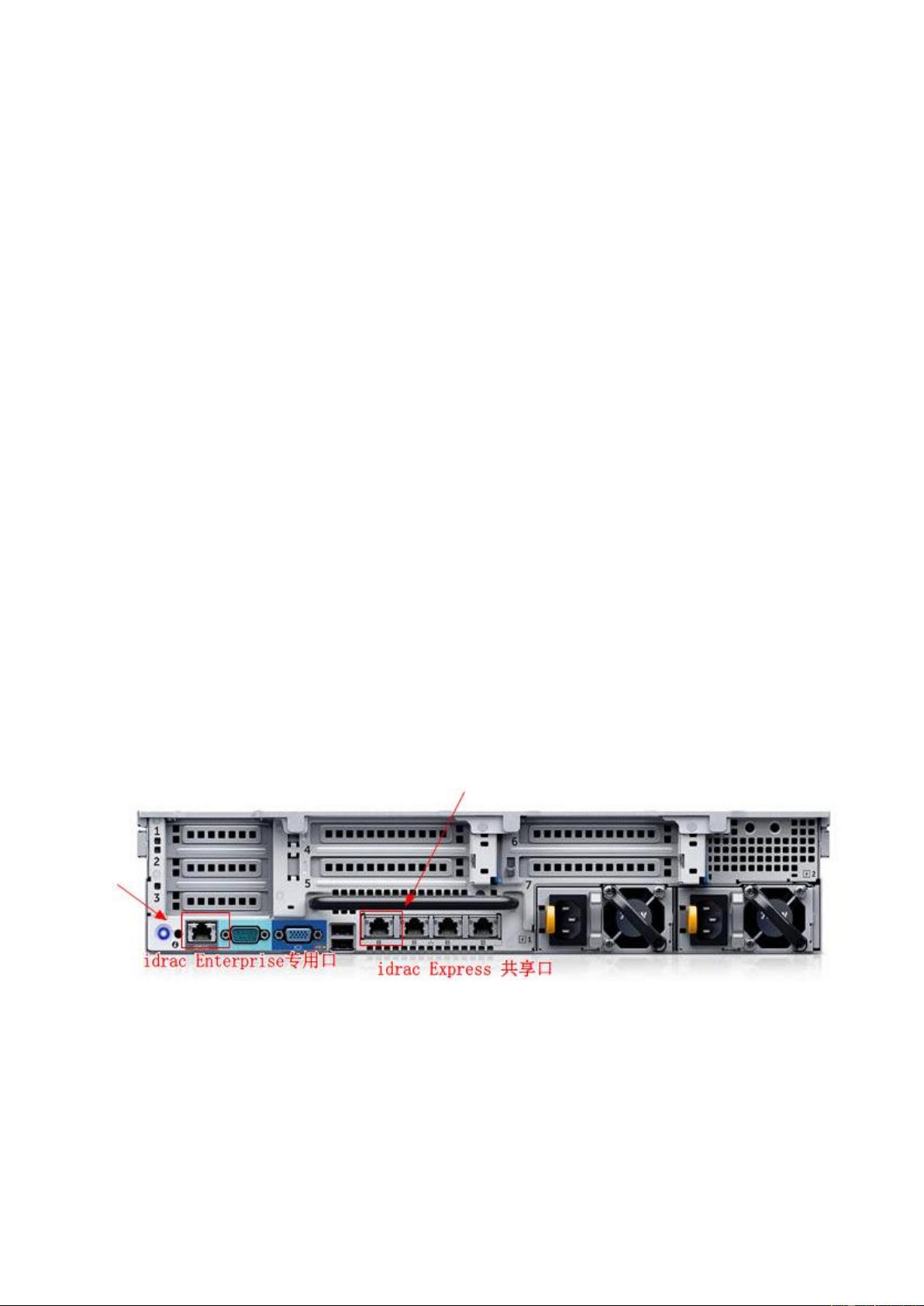DELL iDRAC卡连接教程:远程管理服务器的关键
需积分: 10 116 浏览量
更新于2024-09-01
收藏 861KB PDF 举报
iDRAC卡,全称为Dell Internal Remote Access Controller(戴尔内部远程访问控制器),是一种专为服务器设计的远程管理解决方案。它是安装在服务器主板上的一个嵌入式系统,独立于服务器的操作系统,通过服务器主板上的管理芯片BMC(Baseboard Management Controller,基板管理控制器)进行通信。iDRAC卡的主要作用是实时监控和管理服务器的硬件状态,包括温度、电源、内存、硬盘等关键组件,以及提供远程访问功能,便于管理员无需物理接触即可进行服务器维护和配置。
连接iDRAC卡的过程分为几个步骤:
1. **准备工作**:首先,你需要一个支持网络连接的笔记本电脑和一根网线。对于不同类型的iDRAC许可证,网线的使用方式不同:iDRAC Express许可证仅使用网卡的第一个网口进行共享,而iDRAC Enterprise许可证则允许使用独立的专用接口。
2. **搭建网络**:将笔记本通过网线连接到服务器的iDRAC。对于iDRAC Enterprise,你需要根据上述步骤进入BIOS设置,选择正确的网络接口。通常情况下,重启服务器并按F2键进入BIOS,找到iDRAC设置中的Network NIC Selection部分,确认使用的网络接口。
3. **查看iDRAC IP地址**:在服务器的前端LCD液晶屏上,通过打钩键进入iDRAC设置,找到IPV4-IP地址,这是iDRAC的基本网络配置信息,通常默认为192.168.0.120/255.255.255.0。为了能够互相通信,笔记本电脑的IP也需要设置在同一网段,例如192.168.0.121。
4. **测试网络连通性**:使用笔记本的命令行工具ping iDRAC的IP地址,确认网络连接是否正常。如果能够收到响应,说明连接已经建立。
5. **登录iDRAC**:最后,打开浏览器,在地址栏输入iDRAC的管理IP地址(通常是默认的IP地址加上端口号,比如192.168.0.120:443),可能需要接受一些警告信息后才能继续。登录时,通常使用用户名"root"和密码"calvin"(均为小写),注意这是默认的登录信息,实际使用时请确保已修改为安全的密码。
通过这些步骤,管理员可以成功连接到iDRAC卡,对服务器进行远程管理和监控,大大提高了服务器运维的效率和便利性。同时,理解iDRAC的功能和配置过程,可以帮助你更好地应对服务器维护和故障排查的任务。
2019-12-25 上传
2020-04-10 上传
2019-12-25 上传
2020-05-03 上传
2019-09-21 上传
2021-04-15 上传
2021-04-15 上传
2021-04-15 上传
仁义礼智信达
- 粉丝: 72
- 资源: 3
最新资源
- SSM动力电池数据管理系统源码及数据库详解
- R语言桑基图绘制与SCI图输入文件代码分析
- Linux下Sakagari Hurricane翻译工作:cpktools的使用教程
- prettybench: 让 Go 基准测试结果更易读
- Python官方文档查询库,提升开发效率与时间节约
- 基于Django的Python就业系统毕设源码
- 高并发下的SpringBoot与Nginx+Redis会话共享解决方案
- 构建问答游戏:Node.js与Express.js实战教程
- MATLAB在旅行商问题中的应用与优化方法研究
- OMAPL138 DSP平台UPP接口编程实践
- 杰克逊维尔非营利地基工程的VMS项目介绍
- 宠物猫企业网站模板PHP源码下载
- 52简易计算器源码解析与下载指南
- 探索Node.js v6.2.1 - 事件驱动的高性能Web服务器环境
- 找回WinSCP密码的神器:winscppasswd工具介绍
- xctools:解析Xcode命令行工具输出的Ruby库